Esercizio: Eseguire la pulizia dell'ambiente Azure DevOps
Dopo aver completato le attività assegnate per questo modulo, i passaggi successivi comportano la pulizia delle risorse di Azure, la transizione dell'elemento di lavoro allo stato Completato in Azure Boards e la pulizia dell'ambiente Azure DevOps.
Importante
L'esecuzione di questa pulizia è essenziale per evitare addebiti per le risorse di Azure oltre il completamento di questo modulo.
Pulire le risorse di Azure
Il modo più semplice per pulire le risorse di Azure consiste nell'eliminare il gruppo di risorse padre. Quando si elimina un gruppo di risorse, tutte le risorse all'interno di esso vengono eliminate. Per eliminare il gruppo di risorse:
Passare al portale di Azure e accedere.
Selezionare Cloud Shell dal menu e quindi selezionare Bash.

Eseguire il comando seguente per eliminare il gruppo di risorse creato. Digitare y quando viene richiesto di confermare l'eliminazione.
az group delete --name tailspin-space-game-rgFacoltativamente, al termine del comando precedente, è possibile eseguire il comando seguente per confermare l'eliminazione. Si noterà che il gruppo di risorse tailspin-space-game-rg non viene più visualizzato nell'elenco.
az group list --output table
Passare l'elemento di lavoro allo stato Completato
In questo passaggio si sposta l'elemento di lavoro assegnato in precedenza a se stessi in questo modulo nella colonna Fine . In pratica, Done in genere significa distribuire software funzionante agli utenti. Ai fini di questo modulo di apprendimento, tuttavia, significa che è stato raggiunto l'obiettivo specifico. Per completare l'elemento di lavoro:
Passare al progetto Azure DevOps e quindi selezionare Boards e quindi Boards.
Spostare l'elemento di lavoro Crea versione multi-contenitore del sito Web orchestrato con Kubernetes alla colonna Fine.
Disabilitare la pipeline o eliminare il progetto
Questo percorso di apprendimento fornisce un modello per ogni modulo che è possibile usare per creare un ambiente nuovo. Se si eseguono più modelli, si finisce con più progetti di Azure Pipelines che puntano allo stesso repository GitHub. Questa configurazione può causare l'esecuzione di più pipeline ogni volta che si esegue il push di una modifica al repository GitHub, che può creare problemi. Pertanto, prima di passare al modulo successivo, è necessario disabilitare o eliminare la pipeline per evitare di perdere minuti di compilazione gratuiti.
Scegli una delle opzioni seguenti:
Opzione 1: Disabilitare la pipeline
Disabilitare la pipeline per impedirne l'elaborazione di nuove richieste. Se si vuole, è possibile scegliere di riabilitare la pipeline in un secondo momento. Questa opzione è adatta se si vuole conservare il progetto DevOps e la pipeline di distribuzione per riferimento futuro.
Per disabilitare la pipeline:
Selezionare Pipeline e quindi selezionare la pipeline.
Selezionare Impostazioni dal menu a discesa.
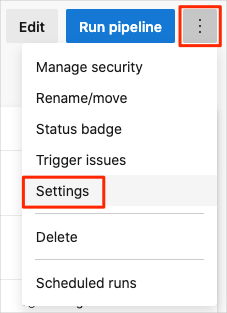
Selezionare Disabilitato e quindi Salva.
Opzione 2: Eliminare il progetto Azure DevOps
Se non è necessario il progetto DevOps per riferimento futuro, è possibile eliminarlo. Per i moduli futuri, è possibile eseguire un altro modello che avvia un nuovo progetto nello stato in cui questo progetto si interrompe. Questa opzione è adatta se si è certi che questo progetto non sarà più necessario.
Per eliminare il progetto:
Accedere al tuo progetto nel portale di Azure DevOps.
Selezionare Impostazioni progetto nell'angolo in basso a sinistra.
Nella sezione Panoramica scorrere verso il basso e quindi selezionare Elimina.
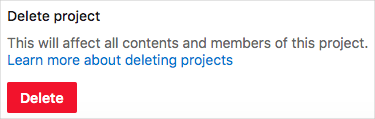
Confermare il nome del progetto e quindi selezionare Elimina per eliminare il progetto.
